Express en animación: cómo hacer que la imagen de perfil de Twitter sea un GIF – TechCult
Miscelánea / / June 08, 2023
Estimado Twitterati, ¿quieres que tus habilidades creativas capten la atención de todos y te hagan destacar entre la multitud? Twitter ofrece varias formas de personalizar tu perfil y la imagen de perfil es algo que instantáneamente llama la atención de todos. Entonces, ¿por qué no mostrarlo en movimiento? En este artículo, lo guiaremos sobre cómo convertir sus imágenes de perfil de Twitter en un GIF.
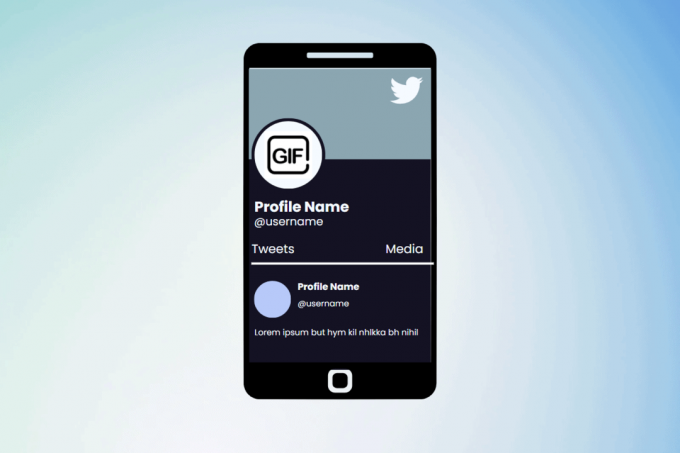
Use un GIF para su foto de perfil de Twitter
Bueno, las imágenes estáticas ya no son geniales. Las imágenes de perfil animadas son dinámicas y únicas. Los usuarios pueden subir archivos GIF como imágenes de perfil en Twitter.
Nota: Solo puede cargar archivos GIF en la imagen para mostrar si su Gorjeo cuenta fue creada antes de 2013. Cualquier cuenta creada más allá de eso no puede usar un GIF.
Paso 1: elige el GIF correcto
Aunque puede elegir cualquier GIF que desee para la imagen de perfil, es recomendable elegir el que sea relevante para su personalidad, intereses o marca. Puede encontrar uno en Internet o
crea tu propio GIF usando herramientas en línea como Giphy o Imgur. Además, asegúrese de que no contenga desnudos ni material ofensivo.Paso 2: cambia el tamaño del GIF
El segundo paso es cambiar el tamaño del GIF para que se ajuste a las dimensiones de la imagen de perfil admitida. Para los GIF, las dimensiones admitidas en Twitter idealmente son menos de 80 x 80 píxeles (700 kb) para no perder la animación. Puede usar cualquier herramienta en línea o software de edición de GIF que ofrece la función de cambio de tamaño de GIF.
3. Cargue el archivo GIF como su imagen de perfil
Por último, cargue el archivo como su foto de perfil. Siga los pasos para esto:
1. Lanzamiento Gorjeo y toque en el existente foto de perfil o icono en la esquina superior izquierda.
2. Toque en Perfil, seguido por Editar perfil.
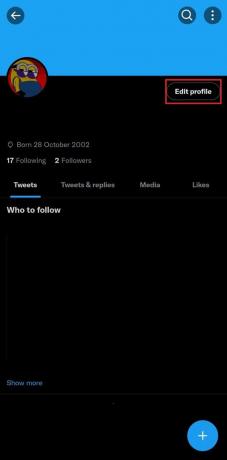
3. Toque en el icono de foto de perfil debajo del encabezado y luego en Elige una foto existente.
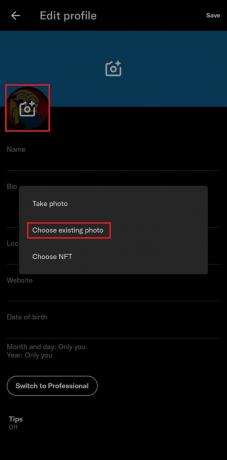
4. Seleccione el GIF de la galería y toca Usar en la esquina superior izquierda de la pantalla.
5. Por último, toca Ahorrar en la esquina superior derecha.
Es posible que su archivo de video tarde un par de segundos en procesarse y cargarse como su imagen de perfil. Una vez cargado, puedes verlo en acción.
Recomendado: Cómo arreglar la imagen de perfil borrosa en Instagram
Ahora que lo sabes Cómo hacer un GIF como tu foto de perfil de Twitter, es hora de mostrar tu personalidad, creatividad y humor en la plataforma. Sin embargo, si creó su cuenta después de 2013 y no pudo usar una imagen de perfil en movimiento, entendemos su pesar. Pero es como es. Puedes crear tu propia estética. Si tiene consultas o sugerencias, no dude en hacérnoslo saber en los comentarios.
Henry es un escritor tecnológico experimentado apasionado por hacer que los temas tecnológicos complejos sean accesibles para los lectores cotidianos. Con más de una década de experiencia en la industria de la tecnología, Henry se ha convertido en una fuente confiable de información para sus lectores.



